こんにちは、Eristarです。
パソコンを使う人が日常茶飯事に言ってる「コピペ」。パソコンを使い始めの人には「コピペ」って何だろう?と疑問に思っている人がまだもしかしたらいるかもしれません。コピペってカタカナ?何かの略語?と悩んでる初心者の方がいませんか。今日はそんなお悩みの方へ、コピペの意味、そしてMicrosoft Wordでの基本操作からコピペの方法まで解説していきます。
まず、コピペとは?
正式名称はコピー&ペースト(copy and paste)です。
コピー&ペーストとは、表示された文字などのデータの一部を指定して複製を取り、別の場所に貼り付ける操作のこと。コピーとペーストの連続操作で、ペーストを何度も繰り返すこともできる。
コピペはWordにかかわらず、ExcelやPowerPointそしてインターネットでも使用できます。
Wordの開き方
お持ちのパソコンの中にあるWordのアイコンをクリックします。
すると通常このような画面が出てくると思います。

ホームの中にある新規の白紙の文書をクリックします。すると白紙の文書が画面にあらわれます。その状態になると、Wordが使用可能な状態です。
コピペ
まず、「こんにちは」と入力してください。
その後、「こんにちは」と書いた文字を選択します。下の画像のようにこんにちはの文字の背景が灰色になっていれば選択されています。右クリックでメニューを出しコピー(C)を選択します。

その後、「こんにちは」のすぐ下の行に「こんにちは」をペースト(貼り付け)しましょう。
行の改行
 行の改行をします。改行するにはすでに入力済みの「こんにちは」の一番右側にカーソルがある状態でキーボードのEnterを押せば改行されます。
行の改行をします。改行するにはすでに入力済みの「こんにちは」の一番右側にカーソルがある状態でキーボードのEnterを押せば改行されます。
ペースト
そして2行目にペーストします。右クリックをし貼り付けをします。

下の画像と同じ状態になっていれば成功です。
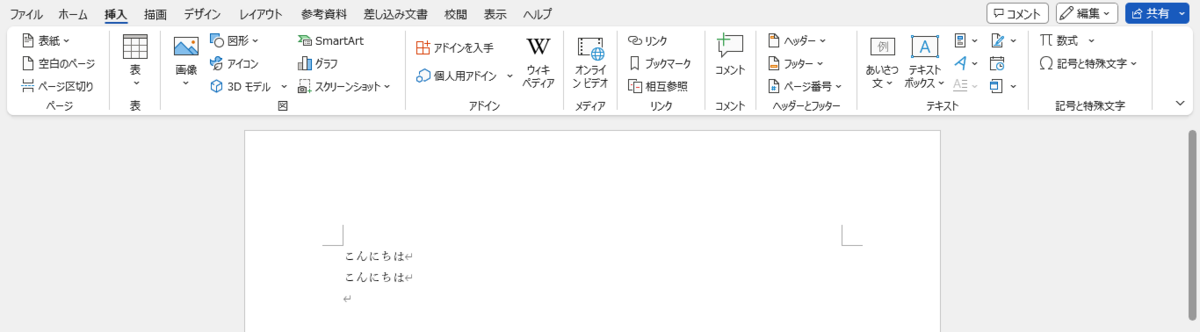 なお、右クリックした場合、貼り付け方法は「元の書式を保持・書式を結合・図・テキストのみ保持」の四択が出てきますが、今回は図以外でしたらどれを選択しても大丈夫です。また、ホームタブのグリップボードにある貼り付けのアイコンを押してもペーストができます。
なお、右クリックした場合、貼り付け方法は「元の書式を保持・書式を結合・図・テキストのみ保持」の四択が出てきますが、今回は図以外でしたらどれを選択しても大丈夫です。また、ホームタブのグリップボードにある貼り付けのアイコンを押してもペーストができます。
※さきほどコピーは右クリックでとお話しましたが、ペースト時と同様で、ホームタブのグリップボードにあるコピーのアイコンを押してもコピーできます。
ちなみに、コピー&ペーストはショートカットキーで作業可能です。
コピーはCtrl+C、ペーストはCtrl+V。こっちの方が楽だニャ!
ショートカットキーについてはこちらで解説してますのでご覧ください。
以上、今回は基本のコピペ操作について解説しました。
↓皆様のクリックがサイト運営の励みになります(^o^)
